我们平时在使用Win10电脑时间总是不对,调整时间正确后,重启开机又自动退回到之前的时间。那么这个问题该怎么解决呢?现在小编就给大家带来Win10系统时间总是不对如何解决,一起跟着小编往下看吧。
1、使用电脑快捷键“win+r”输入control打开“控制面板”。
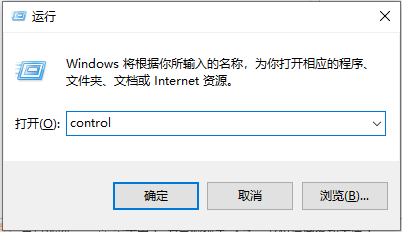
2、然后点击“日期和时间”。

4、在“日期和时间”弹出窗口中点击“Internet 时间”选项卡。然后点击“更改设置”。

5、勾选“与 Internet 时间服务器同步”选项,在“服务器”下拉列表中选择一个时间服务器地址之后点击“立即同步”即可,也可以默认时间服务器。

以上就是win10系统时间总是不对如何解决的方法啦,希望能帮助到大家。